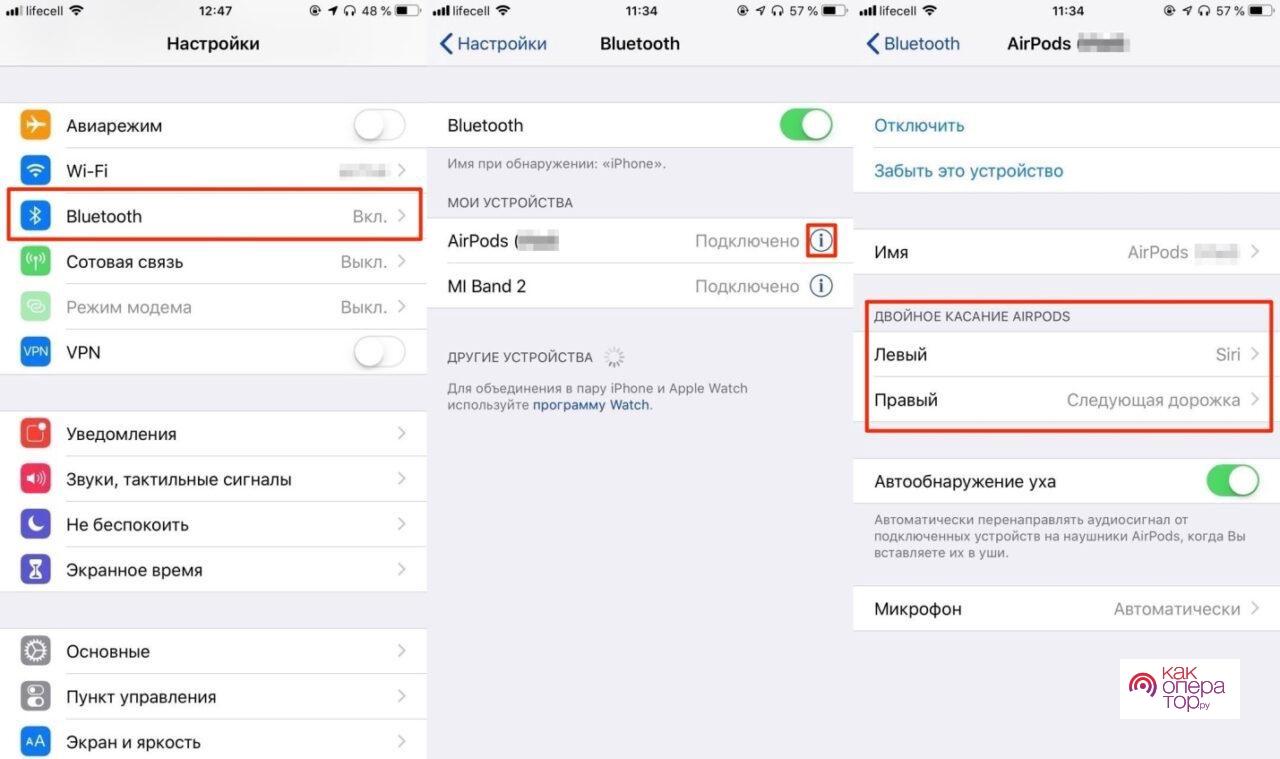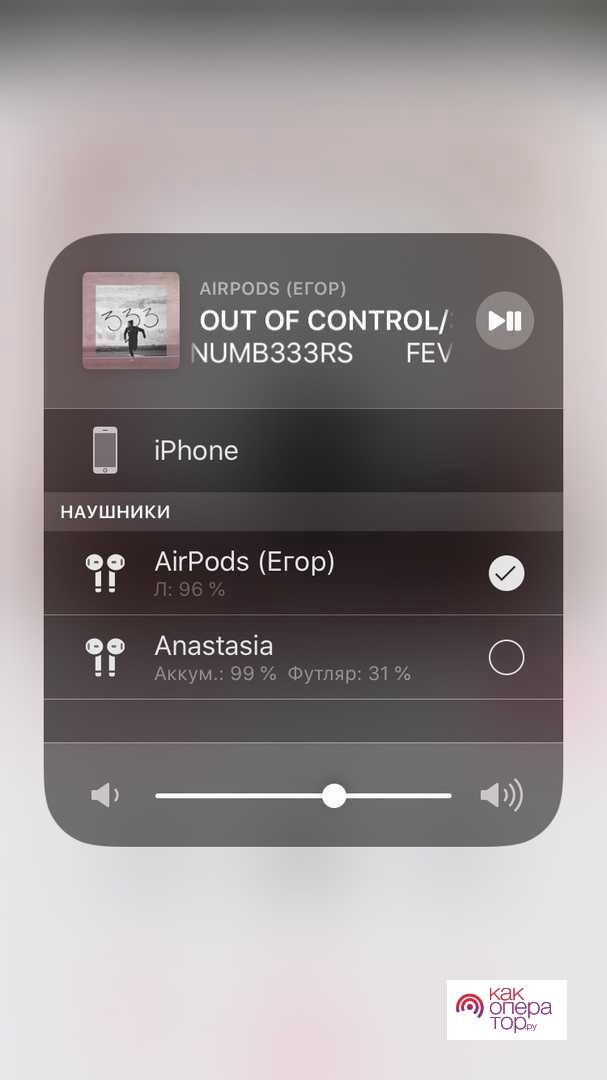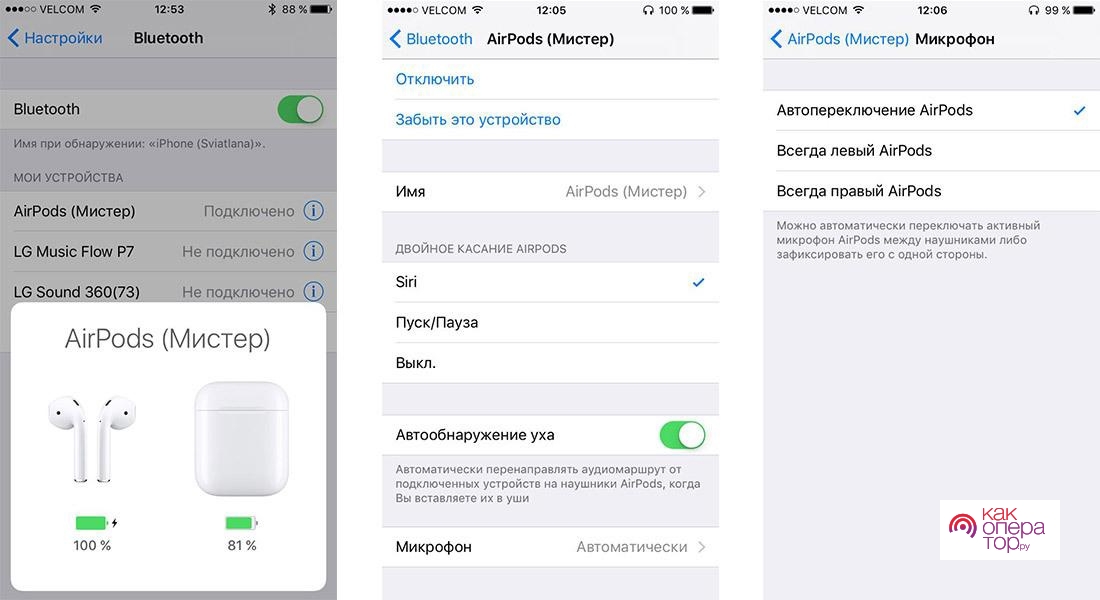Возможно ли подключить к iPhone сразу две пары Айрподс? Ведь иногда это так необходимо, например, когда хочешь послушать музыку вместе со своей второй половинкой или же просто вам с другом необходимо подключиться к одному и тому же устройству. Это действительно возможно, но для этого необходимо ознакомиться с полным функционалом гарнитуры, взвесить все за и против, а также попробовать подключить официальным методом.
Наушники AirPods – это очень популярная система среди наушников Apple необходимо правильно подбирать предметы, чтобы настроить подключение качественно.
- Какие устройства совместимы
- Можно ли подключить две пары AirPods к одному iPhone
- Как автоматически подключить двое AirPods к iPhone
- Как вручную подключить к iPhone или iPad вторые AirPods
- Как делиться музыкой на другие AirPods
- Как управлять прослушиванием
- Как отключить вторые наушники
- Возможные проблемы при подключении
Какие устройства совместимы
Прежде чем подключать наушники, пользователь должен понять, что подключение нескольких пар доступно далеко не во всех устройствах. Однако, с официальной гарнитурой от Эппл никогда проблем не возникает. Рассматривать такой тип подключения можно только на таких устройствах:
- Айфон 8 – до нынешней модели;
- iPad 7,8,10,11,12;
- iPad Mini 5;
- iPad Touch 7 и другие модели.
Если говорить про то, какая операционная систем должно быть на устройстве, чтобы использовать такой метод подключения – это только iOS 13 и iPadOS 13.
Можно ли подключить две пары AirPods к одному iPhone
Прошлые операционные системы, кроме 13, обладали ранее не таким большим списком возможностей, в отличии от ситуации на рынке сейчас. Однако с появлением новых моделей ОС 13 в девайсах появилась такая возможность, как подключение сразу нескольких устройств. Есть несколько способов подключить устройство таким методом:
- Классический способ, который предполагает то, что необходимо использовать определенные настройки телефона. Достаем наушники из футляра, после чего зажимаем кнопку, которая отвечает за их сопряжение с устройством. На Айфоне при этом должен быть активирован блютуз. Далее в настройках находим пункт с подключением, а далее просто активируем устройство для сопряжения, если оно появилось в списке;
- Модуль NFC. Это еще один способ подключения, который появился не так давно. Он подойдет не только для того, чтобы подключать устройства между собой, но и для того, чтобы передавать музыкальные файлы. Однако, полноценная функция появится только на ОС 13. Для подключения необходимо поднести прямо контейнер к телефону, после тапнуть на клавишу сопряжения. Таким образом устройство сразу обнаружит нужное и подключится.
Последний вариант самый удобный, потому что пользователь может одновременно и смотреть видео, и слушать аудиоконтент с другим человеком, при этом настройки не будут нарушены. Оба юзера также могут подключить наушники через NFC, а после просматривать абсолютно любой материал.
Как автоматически подключить двое AirPods к iPhone
Данная операционная система iOS 13 является самой классной и первой в линейке, потому что именно от неё пошла тенденция подключать сразу к нескольким устройствам гарнитуру. Способ автоматического подключения прост – необходимо поднести устройство близко к самому аппарату.
Сами сотрудники Apple с легкостью продемонстрировали работу данной системы. Для этого они использовали два телефона, а также специализированный модель NFC, который отлично работал с данным аппаратом. Также можно подключить гарнитуру. Для этого необходимо:
- Подключит одну пару наушников классическим методом;
- После этого вторую пару держать в чехле от зарядки;
- Активируем трек, после его подносим вторую пару наушников к устройству;
- Появится пункт «Временно поделиться аудио»;
- Кликаем на кнопку подтверждения и дожидаемся сопряжения.
Это отличный способ, так как можно передать абсолютно любой аудиофайл.
Как вручную подключить к iPhone или iPad вторые AirPods
Этот способ подходит для тех устройств, в которых нет предусмотренной возможности подключения при помощи НФС. В данном методе будет задействоваться Блютуз, а не продвинутая функция. В любом случае, подключиться можно даже с таким функционалом. Для этого необходимо выполнить следующее:
- Сохраняем первую и основную пару наушников в настройках телефона;
- После этого переходим в настройки и открываем пункт «Блютуз»;
- После этого активируем вторую пару при помощи тапа на кнопку сопряжения;
- На дисплее телефона появится название наушников, оно будет отображаться и в других разделах устройства;
- Тапаем на кнопку с наймингом гарнитуры, кликаем до того момента, пока не произойдет подключение.
Как делиться музыкой на другие AirPods
Если пользователь хочет поделиться с другими наушниками своей музыкой, то это вполне возможно сделать. Для этого существует специализированная функция под названием Audio Sharing. С её помощью можно передавать ту музыку, которую слышат другие люди. Чтобы активировать данный функционал, пользователю необходимо:
- Располагаем гарнитуру рядом с телефоном максимально близко;
- После этого открываем крышку футляра;
- Далее открываем и выбираем пункт управления и переходим к разделу с управлением музыки;
- Теперь тапаем на пункт с AirPlay, тапаем на несколько пар наушников;
- Для того, чтобы все отобразилось на гарнитуре, необходимо поднести АйрПодс открытыми к телефону;
- После этого выбираем гарнитуру тапаем на название и кликаем на пункт «Поделиться музыкой».
Также можно регулировать уровень звука, чистоту его, сделать это можно как и при помощи одной пары, то и используя разные гарнитуры. Также пользователь может регулировать эквалайзер, переключать треки.
Для того, чтобы делиться с друзьями было легче, пользователь может сопрячь гарнитуру сразу с устройством. Далее достаточно включить функцию автоматической передачи треков, айфон автоматически отыщет все нужные гарнитуры.
Как управлять прослушиванием
Как же пользователю легко и просто управлять тем, что он слушает. Все достаточно просто:
- После того, как произошло сопряжение, необходимо активировать музыку и тапнуть на шторку органайзера, теперь делаем свайп вверх по телефону;
- Далее необходимо кликнуть на название той музыки, которая на данный момент играет в устройстве;
- На экране появится устройство и девайс, который на данный момент воспроизводит трек;
- Далее необходимо кликнуть на нужное устройство;
- После нажатия отобразится галочка, а это значит, что песня воспроизводится сразу двумя устройствами. Теперь можно регулировать звук.
Чтобы убедиться в том, что песня действительно играет сразу на двух парах наушников, пользователю необходимо зайти в главное меню музыки от Эппл.
Как отключить вторые наушники
Если пользователь хочет прекратить совместное использование и прослушивание музыки, то ему необходимо открыть вторую пару наушников и перейти в пункт управления устройства. Далее необходимо отключить гарнитуру:
- Кликаем на иконку AirPlay;
- После этого кликаем на название гарнитуры;
- Кликаем на иконку отключения.
Обратите внимание! Если отключения не происходит, то необходимо попробовать повторно отключить устройство.
Возможные проблемы при подключении
Что же делать пользователю в том случае, если у него при подключении возникли определенные проблемы. На самом деле, все проблемы решить достаточно просто. Только если это не касается технической части вопроса.